Компания Lenovo представила миру прототип первого складного планшета с Windows. Устройство наделено гибким экраном, процессором Intel и может поступить в продажу уже в следующем году.
Имени у этого складного компьютера пока нет, но серийная его версия будет входить в линейку ThinkPad X1. Диагональ OLED экрана планшета составляет 13,3 дюйма в разложенном и 9,6 дюйма в сложенном виде, разрешение — 2К. Произведён сенсорный дисплей компанией LG, в отличии от представленных недавно складных смартфонов, поддерживает рукописный ввод при помощи цифрового пера. Шарнир позволяет фиксировать половинки экрана под разными углами, превращая планшет в миниатюрный ноутбук.
Подробные технические характеристики компьютера производитель пока не раскрывает. Известно, что он основан на платформе Intel, оснащен модемом 4G/LTE, инфракрасной камерой с поддержкой Windows Hello и интерфейсом USB-C. Время автономной работы обещается «на весь день», предусмотрена поддержка технологии быстрой зарядки. Для вывода звука используются стерео-динамики.
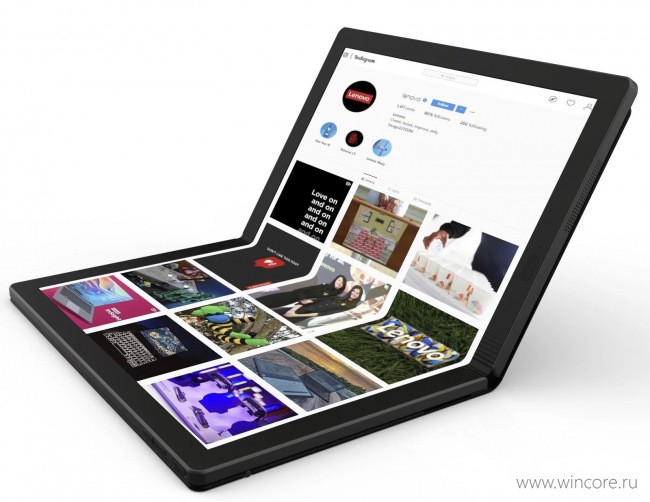
В качестве операционной системы на предложенных журналистам прототипах была установлена обычная настольная редакция Windows 10, но в Lenovo дали понять — серийный вариант будет работать на другой версии Windows. Не трудно догадаться, что речь идёт о Windows Lite, запуск которой задерживается у Microsoft.

Наши коллеги, уже подержавшие гибкий ThinkPad X1, утверждают: тяжёлым устройство не кажется, в руках его держать удобно, широкая рамка вокруг дисплея упрощает перевод его из одного режима в другой. Отделка задней панели корпуса напоминает о книгах или офисных ежедневниках. В комплект с прототипом включено перо Wacom AES и беспроводная клавиатура.
Разумеется пока неизестны ни цены, ни точные даты старта продаж новинки. Глядя на ценники первых складных смартфонов, можно догадаться — дешёвым складной планшет не будет. Впрочем, это только начало.